1.1 扫描仪硬件安装
扫描仪硬件安装请参考相应扫描仪的使用手册。需要注意的是有些扫描仪为了保护扫描运动机构,运输过程中设置了保护锁,在您安装完成后务必按照扫描仪安装使用手册的方法打开保护锁,否则扫描仪可能无法工作或产生异常的声音。
1.2 扫描仪驱动程序的安装
系统目前使用的扫描仪均为USB接口,支持Windows的即插即用功能,在计算机连接扫描仪后,Windows会自动发现扫描仪设备,插入扫描仪驱动程序安装光盘,接口按照扫描仪安装使用手册的提示完成扫描仪的安装过程。扫描仪驱动程序的安装请参考相应扫描仪的使用手册。
2、 选择扫描仪
功 能:选择扫描发票所用扫描仪类型。
操作步骤:
【第一步】点击“设置维护/选择扫描仪”菜单项,屏幕显示如图所示2-13所示。在该对话框中列出了计算机上安装的所有扫描仪类型。
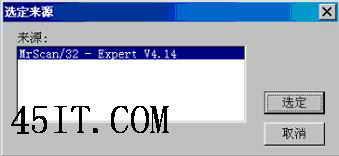
图2-13 选择扫描仪
【第二步】选择所要使用的扫描仪后,点击“选定”按钮即可。
说明:
当你的系统中安装了两台以上的扫描仪后才能进行选择,否则使用默认的扫描仪。
3、 设置扫描仪参数
功 能:用于正确设置扫描发票时最佳参数。
操作步骤:
【第一步】点击“设置维护/扫描仪参数设置”菜单项,系统会弹出参数设置对话框,如图2-14所示。

图2-14 设置扫描仪参数
【第二步】对参数进行正确的设置。
说明:
根据所使用的扫描仪的不同,其参数设置的窗口也不相同,设置时请参阅扫描仪的使用说明手册。
适用于网上认证扫描识别的扫描仪参数如下:
扫描颜色:256级灰度(或称为灰阶)
扫描方式:自动进纸(或平板方式)
扫描分辨率:300dpi
扫描比例:100%
纸张设置:宽14cm,高24cm
其它设置:滤红。